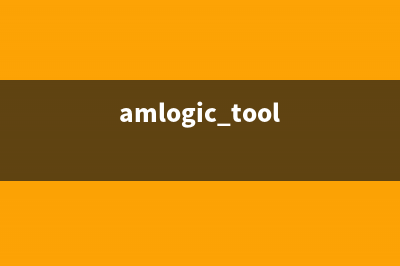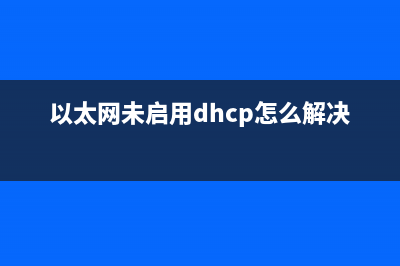简单搞定电脑C盘不够用的问题,不用重新分区装系统 (电脑怎么运行c程序)
整理分享简单搞定电脑C盘不够用的问题,不用重新分区装系统 (电脑怎么运行c程序),希望有所帮助,仅作参考,欢迎阅读内容。
内容相关其他词:电脑怎么c盘,电脑c盘怎么一键还原,c盘教程,电脑c盘该怎么清理才干净,电脑怎么情理c盘,电脑怎么弄c盘d盘,c盘教程,电脑怎么弄c盘,内容如对您有帮助,希望把内容链接给更多的朋友!
简单搞定电脑C盘不够用的问题,不用重新分区装*(图1)简单的讲讲这三种方式: 一种、先压缩卷,新建简单卷,再扩展卷。 结果是,不靠谱,因为扩展卷的方式只适用于两个挨着的盘符。因此这种方式压根就行不通。我之所以先选择这个方式,是因为我不想进PE,也不想下载任何硬盘工具,就通过电脑自身的功能去达到我的目的。结果扯淡了! 二种、用分区助手专业版。 1.找一个空间有富余的盘,然后调整大小,以前的大小减去你现在调整的大小等于你从这个盘分出去了多少的未分配的空闲容量。 简单搞定电脑C盘不够用的问题,不用重新分区装*(图2) 2.选择C盘右键,选择合并分区。貌似有的分区助手版本是直接可以通过调节C盘大小,来把未分配的闲置容量分配给C盘的。但是,我找了几个版本都没有。所以选择了这种合并分区的办法。简单搞定电脑C盘不够用的问题,不用重新分区装*(图3) 点确定,右上角点提交。简单搞定电脑C盘不够用的问题,不用重新分区装*(图4) 选重新启动电脑。电脑在重新启动时,会自己完成C盘和空闲空间的合并。 三种、用DiskGenius。这个是非常简单的。*作硬盘还是这个软件最好用。简单搞定电脑C盘不够用的问题,不用重新分区装*(图5) 分出未分配容量。可以用调整分区大小,拆分分区再删除这个分区等方式。就不多说了。我们来看用DiskGenius把未分配容量如何分配给C盘,加大C盘容量。简单搞定电脑C盘不够用的问题,不用重新分区装*(图6) 选择未分配的容量的这个“分区”,“将空闲空间分配给”——C盘。简单搞定电脑C盘不够用的问题,不用重新分区装*(图7) 确定。等计算机自己完成就OK了。 当然重新分区,重装*而增加C盘容量的方式不止这几种。就算是用DiskGenius、分区助手版本不一样要达到这个目的方式都可能存在不一样。方式众多。一着不慎,可能导致电脑挂B,这也是我介绍不用重新分区装*简单搞定电脑C盘不够用的方法,希望对不太了解硬盘*作的朋友有点作用。
简单搞定电脑C盘不够用的问题,不用重新分区装*(图2) 2.选择C盘右键,选择合并分区。貌似有的分区助手版本是直接可以通过调节C盘大小,来把未分配的闲置容量分配给C盘的。但是,我找了几个版本都没有。所以选择了这种合并分区的办法。简单搞定电脑C盘不够用的问题,不用重新分区装*(图3) 点确定,右上角点提交。简单搞定电脑C盘不够用的问题,不用重新分区装*(图4) 选重新启动电脑。电脑在重新启动时,会自己完成C盘和空闲空间的合并。 三种、用DiskGenius。这个是非常简单的。*作硬盘还是这个软件最好用。简单搞定电脑C盘不够用的问题,不用重新分区装*(图5) 分出未分配容量。可以用调整分区大小,拆分分区再删除这个分区等方式。就不多说了。我们来看用DiskGenius把未分配容量如何分配给C盘,加大C盘容量。简单搞定电脑C盘不够用的问题,不用重新分区装*(图6) 选择未分配的容量的这个“分区”,“将空闲空间分配给”——C盘。简单搞定电脑C盘不够用的问题,不用重新分区装*(图7) 确定。等计算机自己完成就OK了。 当然重新分区,重装*而增加C盘容量的方式不止这几种。就算是用DiskGenius、分区助手版本不一样要达到这个目的方式都可能存在不一样。方式众多。一着不慎,可能导致电脑挂B,这也是我介绍不用重新分区装*简单搞定电脑C盘不够用的方法,希望对不太了解硬盘*作的朋友有点作用。 标签: 电脑怎么运行c程序
本文链接地址:https://www.iopcc.com/jiadian/39910.html转载请保留说明!